如何恢复没有保存的ppt?easyrecovery恢复未保存ppt文件的方法
ppt是我们常用的办公软件,我们在制作ppt文件时由于一些误操作导致文件丢失了,想想就觉得心累。要制作一份精美完善的ppt文件是费时费力的,如果制作好的ppt丢失了,又没有保存该怎么办呢?有没有什么软件可以恢复呢?Ontrack EasyRecovery是一款非常不错的数据恢复软件,接下来,小编就教大家用easyrecovery来恢复没保存的ppt文件的方法步骤,一起去看看吧。
easyrecovery恢复未保存ppt文件的方法:
1、打开easyrecovery数据恢复软件,跳过启动界面,点击第一个界面中的硬盘驱动器后,点击右下角的继续按钮。

2、确认ppt的保存磁盘,很多时候没保存的文件大多会存档在系统盘,选择C盘后,点击继续进入下一步。

3、确认文件丢失的模式,一般情况下,由于没保存的而导致的数据丢失问题,一般都可以界定为删除操作,所以我们可以惦恢复已删除的文件。确认后进入下一步。

4、检查选项是否正确,没有问题后点击继续。

5、保存文件:文件扫描完成后,在右上角的搜索框中,输入ppt的后缀,软件会自动对扫描出的文件进行筛选,要注意的是,在文件没命名的情况下,我们要把ppt文档先恢复了再从中挑选。即便命名,因为没有保存,文件名也可能发生改变。

教程结束,以上就是关于如何恢复没有保存的ppt?easyrecovery恢复未保存ppt文件的方法,是不是很厉害?赶紧GET起来吧!
相关教程推荐:
分享使用EasyRecovery Pro恢复变RAW格式的硬盘文件
数据恢复Easyrecovery怎么用怎么恢复因各种情况丢失的文件
相关文章
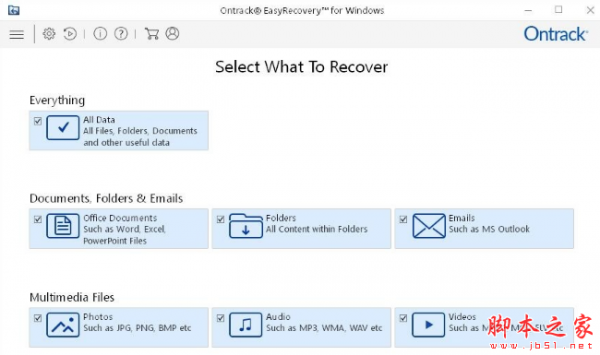
Ontrack EasyRecovery(硬盘数据恢复软件) v16.0.0.2 破解安装版
Ontrack EasyRecovery 13是由Ontrack官方最新出品的一款全面的自助硬盘数据恢复软件,中文名称叫做:易恢复。它能够轻松恢复所有的文件类型,包括文档、表格、图片、音视频2023-06-13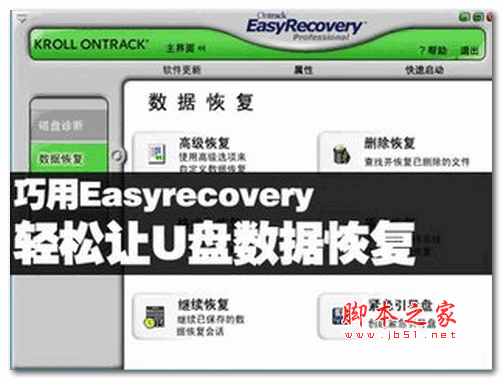
数据恢复软件 EasyRecovery 12 for Mac 专业版 苹果电脑中文版
EasyRecovery支持从已删除的卷中恢复您的数据,创建存储媒体的镜像,从广泛的存储设备中恢复您的数据以及恢复您已删除的文件2018-01-17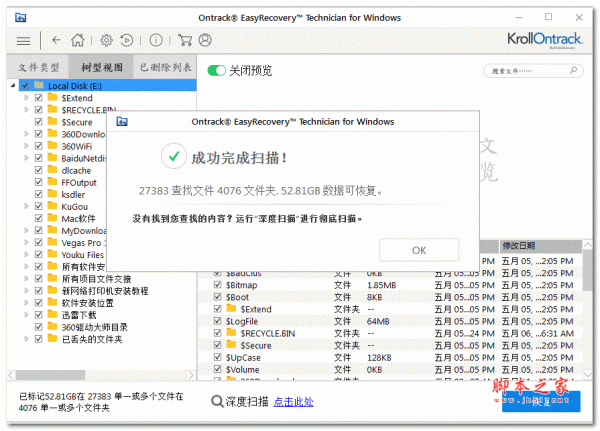
EasyRecovery Technician 数据恢复软件 12 简体中文安装版
EasyRecovery从(易恢复中国)支持恢复不同存储介质数据,在Windows中恢复受损和删除文件,以及能检索数据格式化或损坏卷,甚至还可以从初始化磁盘2021-03-31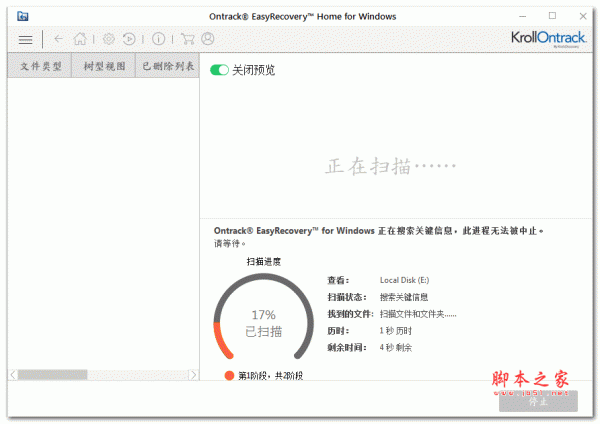
EasyRecovery Home for Windows 数据恢复软件 12.0.0.2 简体中文安装版
EasyRecovery从(易恢复中国)支持恢复不同存储介质数据,在Windows中恢复受损和删除文件,以及能检索数据格式化或损坏卷,甚至还可以从初始化磁盘2017-10-27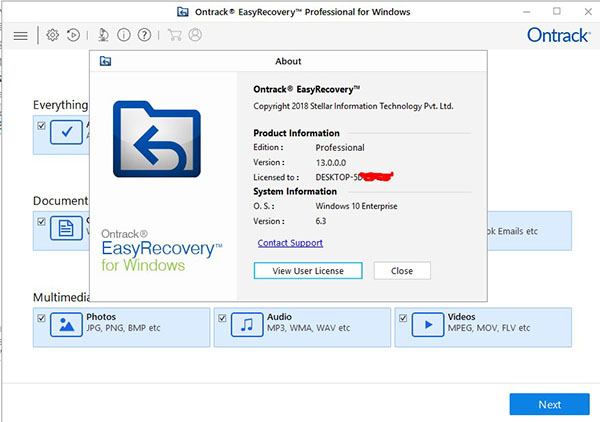
EasyRecovery v13.0 专业/企业(附破解补丁)
EasyRecovery 13是最新出品的一款数据文件恢复软件。支持恢复不同存储介质数据:硬盘、光盘、U盘/移动硬盘、数码相机、Raid文件恢复等,能恢复包括文档、表格、图片、音视2019-01-27



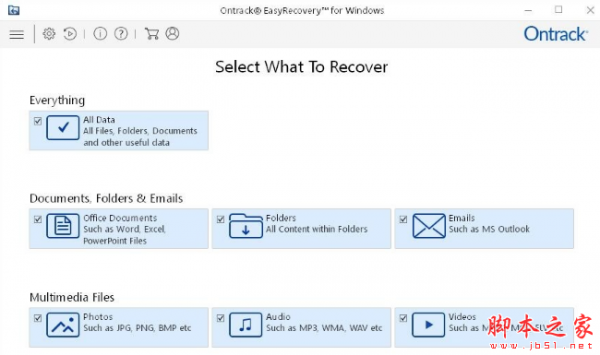
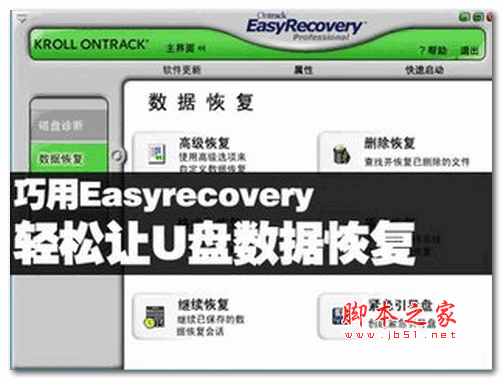
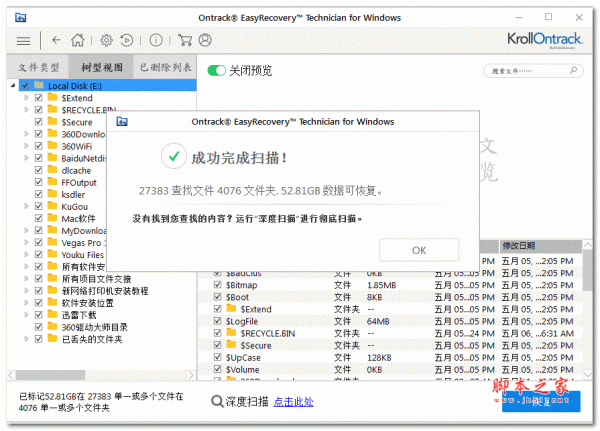
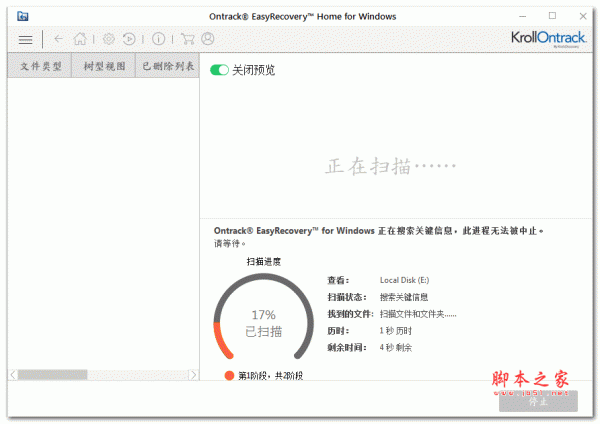
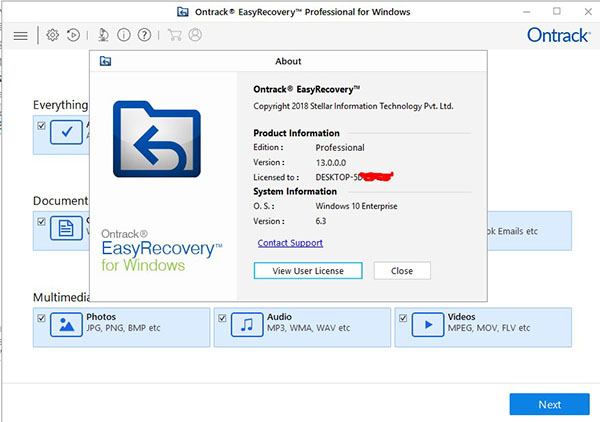
最新评论